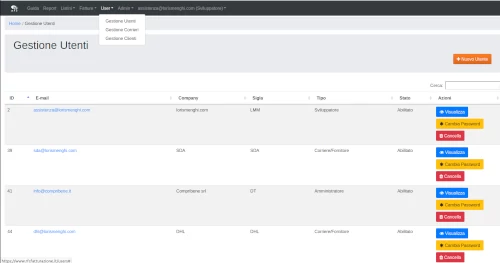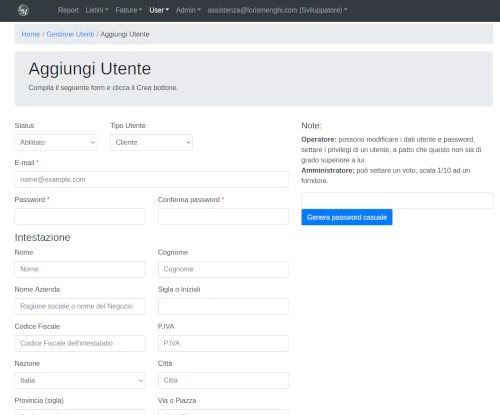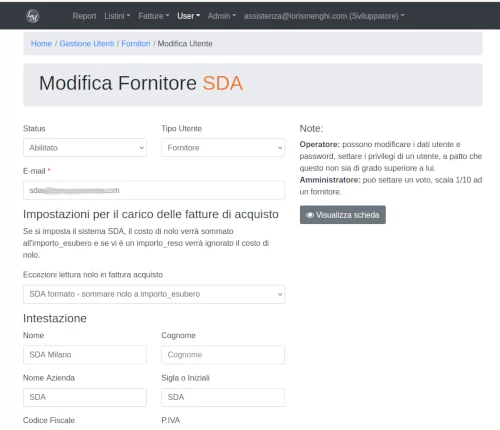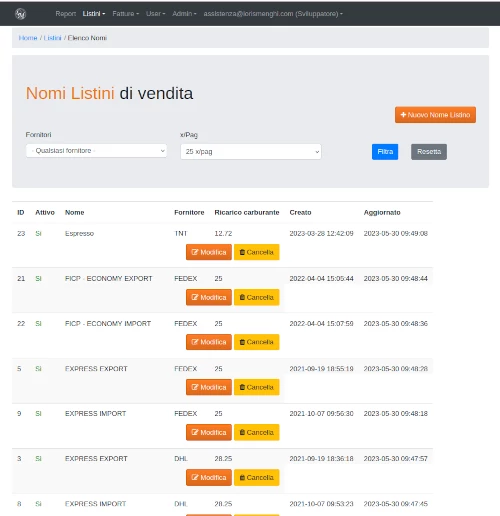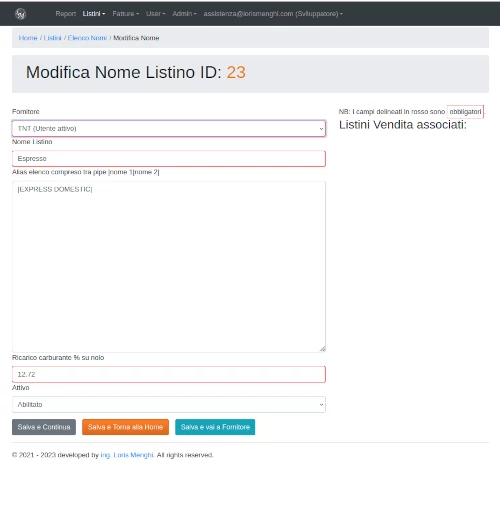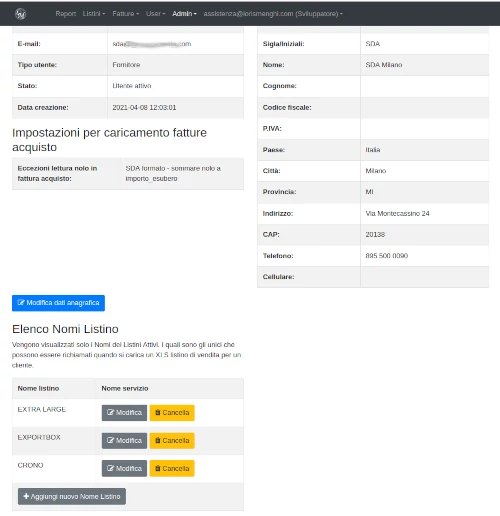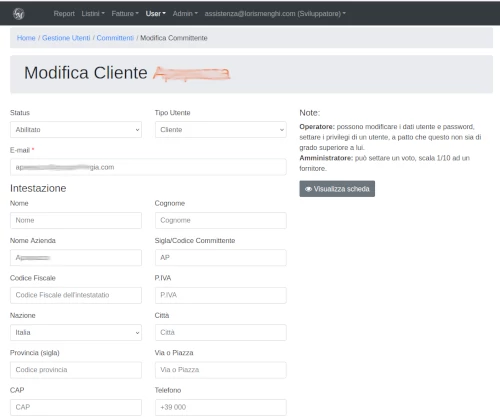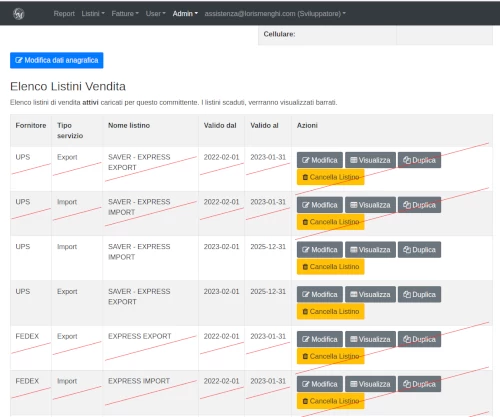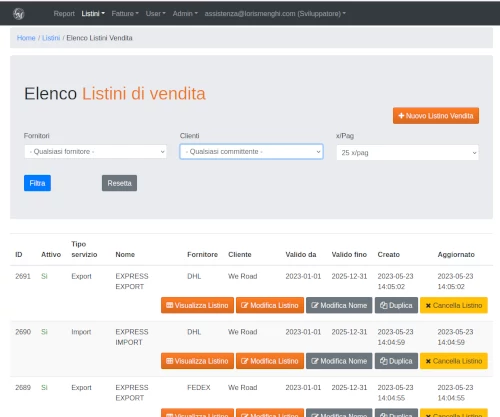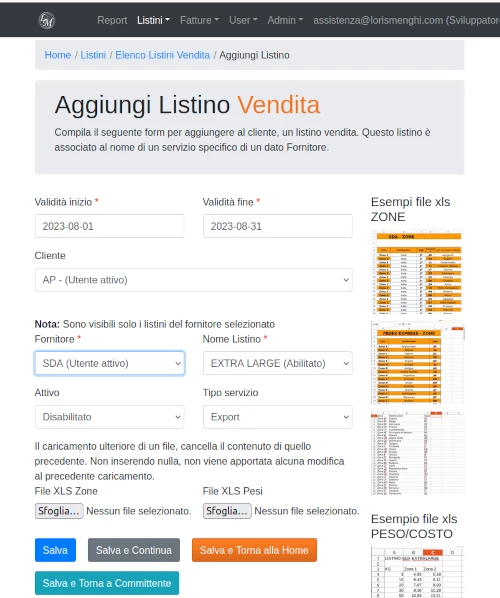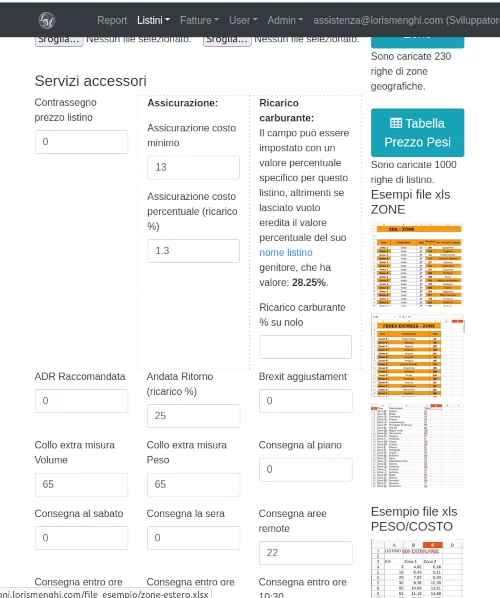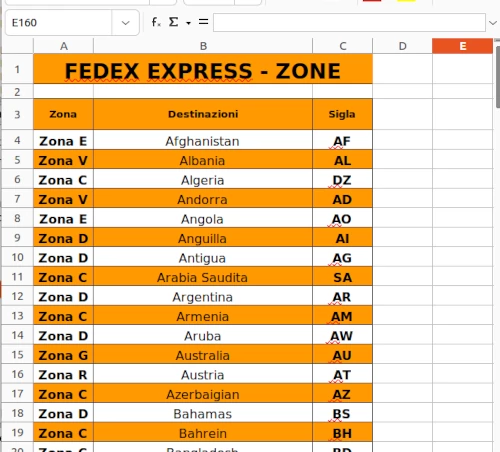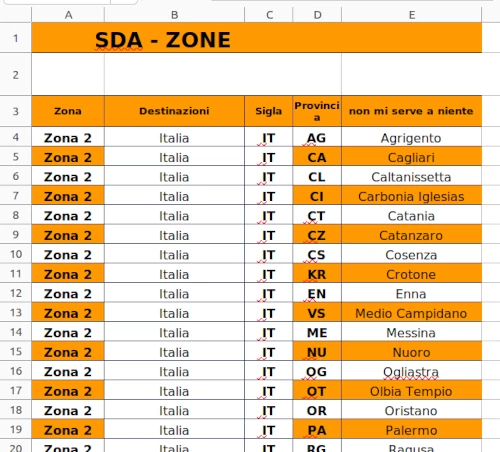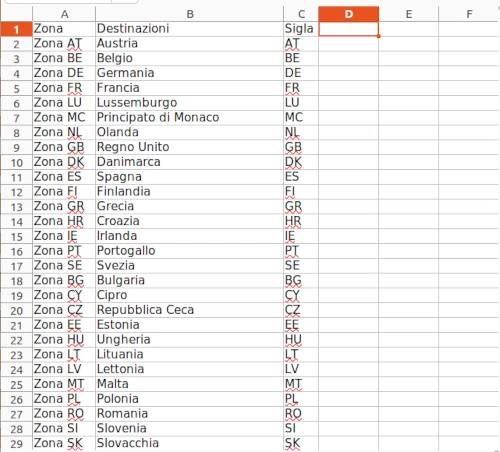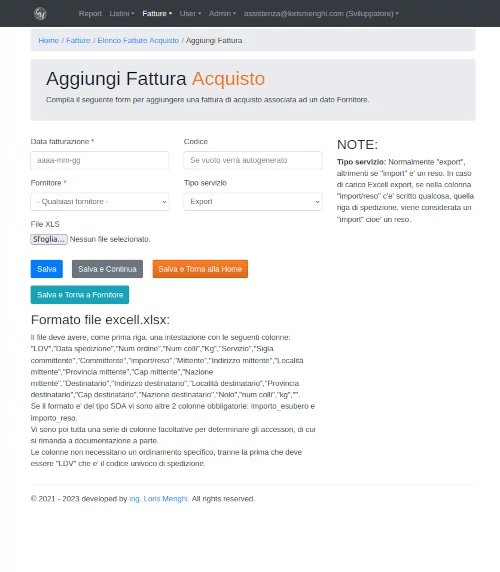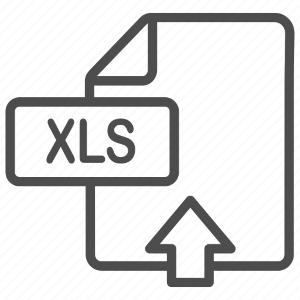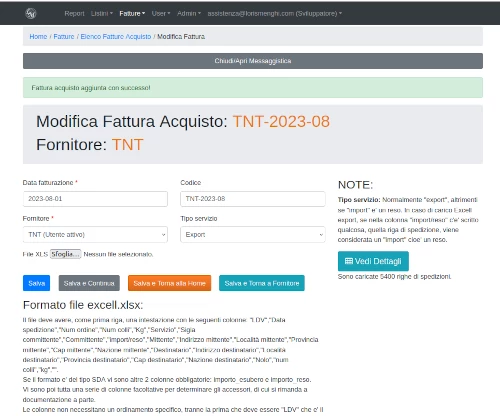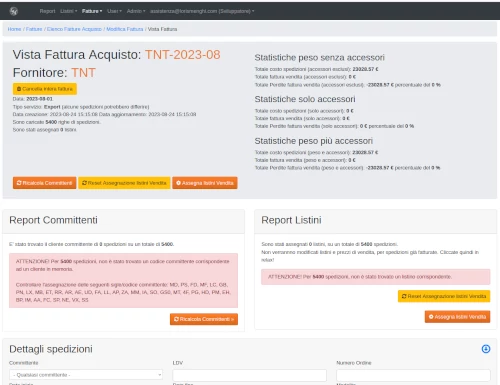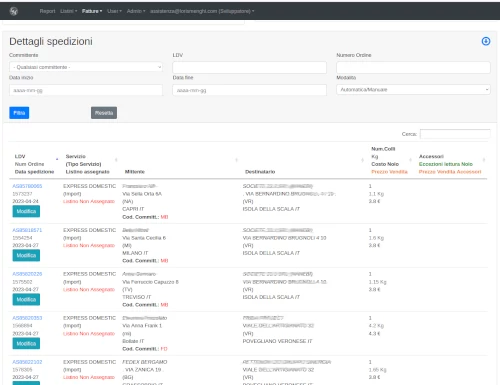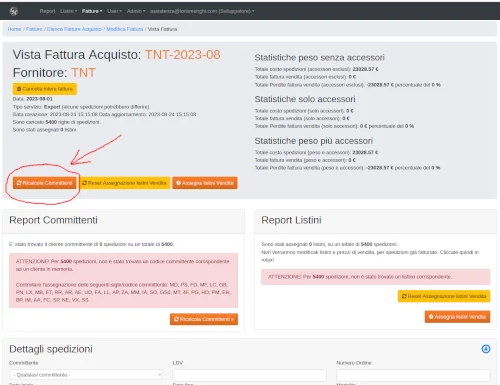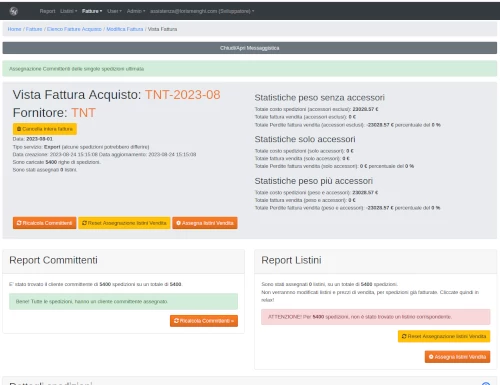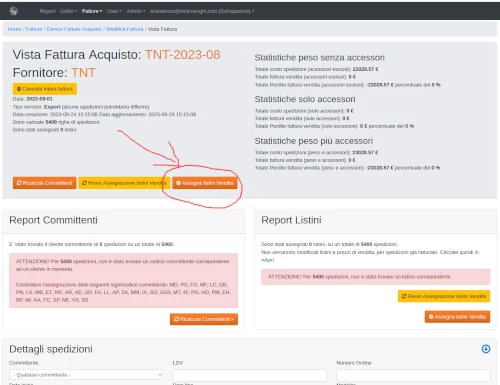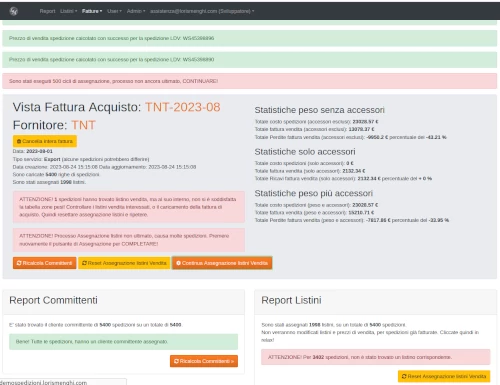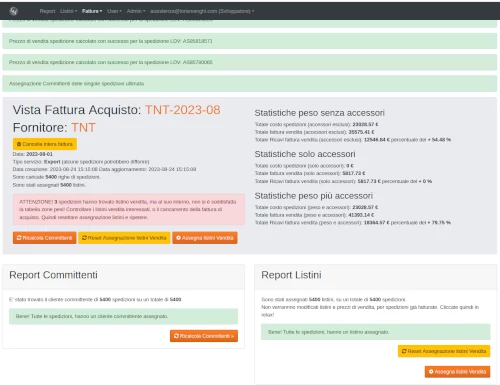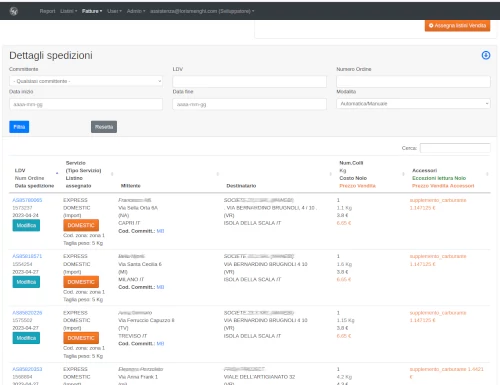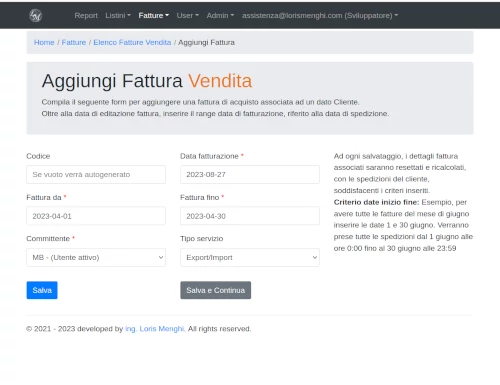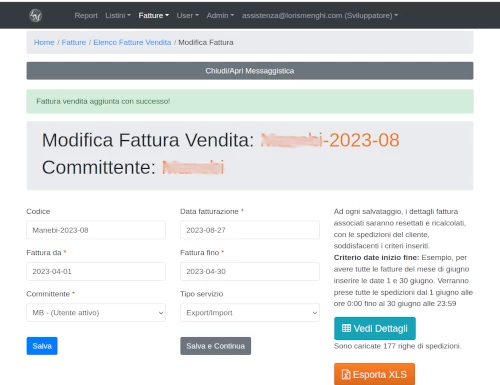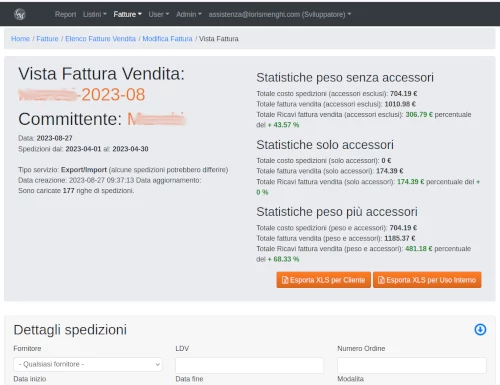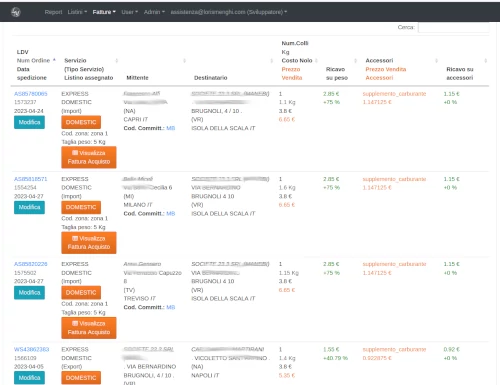RFC Gestionale fatturazione logistica
Il software RFC permette di gestire la contabilità fatturazione per la rivendita servizi di spedizione nazionali e internazionali ai propri clienti. Il prodotto è
adatto a tutte le aziende che hanno come core business la gestione e la rivendita delle spedizioni di vettori nazionali o internazionali.
L'usabilità e la semplicità di utilizzo, caratterizzano l'adozione e garantiscono la piena soddisfazione dei nostri clienti.
Panoramica veloce
Sviluppato con tecnologia ZF3, RFC è già utilizzato da alcune aziende del settore logistico, le quali hanno ridotto drasticamente i tempi necessari per l'elaborazione e il calcolo delle fatture verso i clienti ed i fornitori/corrieri.
L'adozione del nostro software azzera gli errori a vantaggio della reddittività. Le aziende logistiche allacciano e cooperano insieme a molteplici corrieri fra cui: SDA, DHL, FEDEX, UPS, BRT, GLS, TNT. Ognuno di questi a fine mese invia un file/report di excel, con centinaia o migliaia di righe di spedizione effettuate per loro conto. Onere della azienda di logistica è di applicare il listino appropriato per le spedizioni effettuate per ogni commitente, a seconda del tipo di servizio (ECONOMY, EXPRESS, EXTRA LARGE, DOMESTIC), del paese di spedizione, opzioni accessorie (esempio assicurazione), corrispondenti al listino valido concordato con ognuno di essi.
Mensilmente sarà sufficiente aprire la scheda del cliente committente, cliccare "aggiungi nuova fattura di vendita" selezionare il periodo e il sistema troverà tutte le spedizioni pertinenti.
Con un corretto setup del software, che puo' avvenire solo grazie alla fase di onboarding, sarà possibile gestire in pochissime ore tutti i processi.
Mensilmente sarà sufficiente aprire la scheda del cliente committente, cliccare "aggiungi nuova fattura di vendita" selezionare il periodo e il sistema troverà tutte le spedizioni pertinenti.
Se il progetto ti ha incuriosito, visiona la videoguida di 30 minuti, per un esempio di utilizzo più approfondito o scarica il PDF della brochure.
Riepilogo impostazioni da effettuare
- Login con un account amministratore
- Creazione degli account utente di tipo fornitore/corriere.
- Creazione degli account utente di tipo cliente/committente.
- Definire nome e alias listini di vendita, per i servizi usati dai fornitori/corrieri.
- Creazione listini vendita assegnati al committente (cliente).
- Aggiunta fattura acquisto sui servizi di spedizione del fornitore/corriere.
- Elabora fattura acquisto fornitore spedizioni.
- Crea fattura vendita per ogni cliente/committente.
Creazione degli account utente di tipo fornitore/corriere
Dalla barra orizzontale: User -> Gestione utenti
Quindi dall'elenco generico di tutti gli utenti premere il pulsante "+ Nuovo Utente" come da foto.
Compilare la schermata guidata avendo cura di selezionare come "Tipo Utente" l'opzione "Fornitore/corriere". In ogni caso sarà, comunque, modificabile anche successivamente.
Appena salvato, il nuovo fornitore sarà visibile, sia nella pagina di elenco utenti generici, vista precedentemente, che nella pagina elenco dedicata ai fornitori (User -> Gestione corrieri).
Appena salvato l'utente come fornitore/corriere, nella pagina di modifica appariranno delle opzioni dedicate, esempio il campo "eccezione lettura nolo" in fattura acquisto.
La eccezione "SDA formato" se attivata fa richiedere altre 2 colonne extra nell'excell della fattura di acquisto: "importo_esubero" ed "importo_reso".
Il costo della colonna "nolo" di questa spedizione va sommato quindi alla colonna "importo_esubero", in caso di una spedizione normale (export).
Nel caso in cui invece la spedizione sia di tipo "reso" (import), il costo del "nolo" sarà semplicemente il valore della colonna "importo_reso", il campo nolo sarà ignorato.
Definire nome e alias listini di vendita, per i servizi usati dai fornitori/corrieri
Una volta creato l'utente fornitore, per poter riconoscere nel suo file delle spedizioni acquistate quale listino applicare al committente, si devono definire e associare i nomi e alias listini, al corriere.
Dal menù orizzontale: Listini -> nomi listino si possono aggiungere alias ai nomi listino già esistenti, oppure dalla vista scheda fornitore, si possono visualizzare i nomi listino a lui assegnati o crearne uno nuovo.
Un nome listino può essere associato a più listini vendita e per praticità di riconoscimento nei file di importazione spedizioni, lo stesso nome listino, può avere più alias.
Aggiunta nuovo cliente (committente)
Dalla barra orizzontale: User -> Gestione utenti
Quindi dall'elenco generico di tutti gli utenti premere il pulsante "+ Nuovo Utente" come da foto.
Compilare la schermata guidata avendo cura di selezionare come "Tipo Utente" l'opzione "Cliente". In ogni caso sarà, comunque, modificabile anche successivamente.
Appena salvato, il nuovo cliente sarà visibile, sia nella schermata elenco utenti generica, vista precedentemente, che nella schermata elenco dedicata ai fornitori/corrieri (User -> Gestione committenti).
Creazione listini vendita assegnati al committente (cliente)
Si possono consultare i listini vendita già assegnati al committente, o dalla vista della scheda cliente, oppure dalla sezione Listini del menù orizzontale e filtrare l'elenco per committente.
Ogni committente ha più listini assegnati.
Aggiungere un nuovo Listino vendita è semplice: dalla sezione generica o dalla scheda del committente si preme il pulsante "+ Aggiungi nuovo listino", il committente sarà già preselezionato.
Si inserisce il periodo di validità nei 2 calendari, si seleziona il "Fornitore" (corriere), ed in automatico, la tendina con il "Nome Listino" verrà popolata solamente con i nomi dei differenti servizi del corriere scelto.
Si possono subito caricare i 2 file: quello delle zone e quello dei pesi, con i formati messi anche in esempio nella interfaccia del sistema, ed una volta salvato, si potranno definire anche i costi extra accessori per quel listino.
Aggiunta fattura acquisto sui servizi di spedizione del fornitore/corriere
Ogni mese il fornitore/corriere delle spedizioni: SDA, TNT ecc.. fornirà un excell con tutte le spedizioni effettuate, tale excell andrà formattato per essere caricato nel sistema.
Quindi dall'elenco generico Fatture -> Fatture acquisto, oppure dalla scheda fornitore, premere il pulsante "+ Nuova fattura di acquisto"
Formato file excell.xlsx:
Il file deve avere, come prima riga una intestazione con le seguenti colonne: "LDV","Data spedizione","Num ordine","Num colli","Kg","Servizio","Sigla committente","Committente","import/reso","Mittente","Indirizzo mittente","Località mittente","Provincia mittente","Cap mittente","Nazione mittente","Destinatario","Indirizzo destinatario","Località destinatario","Provincia destinatario","Cap destinatario","Nazione destinatario","Nolo","num colli","kg","".
Se il formato e' del tipo SDA vi sono altre 2 colonne obbligatorie: "importo_esubero" e "importo_reso".
Vi sono poi tutta una serie di colonne facoltative per determinare gli accessori.
Le colonne non necessitano un ordinamento specifico tranne la prima che deve essere "LDV" che e' il codice univoco di spedizione.
Colonne Accessori facoltative e relativi alias per essere compatibili con i formati ricevuti dai vari vettori
- Raccomandata: 'adr raccomandata', 'adr'
- Andata ritorno: 'andata_ritorno', 'andata ritorno'
- Assicurazione: 'assicurazione', 'premio_ass', 'premio ass'
- Brexit aggiustamento: 'brexit_aggiustament', 'brexit aggiustament', 'costi doganali uk'
- Collo extra misura: 'collo_extra_misura', 'collo extra misura', 'collo extra misura (dimensione)', 'collo extra dimensione'
- Collo extra peso: 'collo_extra_peso', 'collo extra peso', 'collo extra misura (peso)'
- Consegna al piano: 'consegna_al_piano', 'consegna al piano', 'importo_consegna_piano'
- Consegna al sabato: 'consegna_al_sabato', 'consegna al sabato', 'importo_consegna_sab'
- Consegna di sera: 'consegna_di_sera', 'consegna di sera', 'importo_consegna_sera'
- Consegna aree remote: 'consegna_aree_remote', 'consegna aree remote', 'consegna areee remote', 'consegna fuori zona'
- Consegna entro ore 9:00: 'consegna entro le 9:00', 'premium 9:00', 'consegna entro le 9'
- Consegna entro ore 10:00: 'consegna entro le 10:00', 'consegna entro le 10'
- Consegna entro ore 10:30: 'consegna entro le 10:30', 'premium 10:30'
- Consegna entro ore 12:00: 'consegna entro le 12:00', 'premium 12:00', 'consegna entro le 12'
- Consegno giorno stabilito: 'consegna_giorno_stabilito', 'consegna giorno stabilito', 'consegna_gg_stabilito'
- Consegna località disagiate: 'consegna_localita_disagiate', 'consegna località minori/disagiate', 'consegna località minori', 'consegna località€ minori', 'consegna località minori', 'località disagiate', 'importo_cap_disagiato'
- Consegna programmata: 'consegna_programmata', 'consegna programmata', 'consegna_prog'
- Consegna su appuntamento: 'consegna_su_appuntamento', 'consegna su appuntamento', 'importo_consegna_app'
- Contrassegno: 'contrassegno'
- Correzione indirizzo: 'correzione_indirizzo', 'correzione indirizzo', 'corr, indirizzo', 'corr. indirizzo'
- Data entry: 'data_entry', 'data entry'
- Dichiarazione esportazione singola: 'dichiarazione_esportazione_singola', 'dichiarazione di esportazione singola', 'dich esportazione singola'
- Duties taxes paid: 'duties_taxes_paid', 'duties taxes paid', 'dutiex taxed paid'
- Estensione lability: 'exended_leability', 'exended leability', 'extended leability'
- Exporter validation: 'exporter_validation', 'exporter validation'
- Supplemento carburante: 'fuel', 'supplemento carburante'
- Oneri green: 'go_green', 'go green', 'gogreen climate neutral'
- Golden: 'golden'
- Multicopia spedizioni manuali: 'multicopia_spedizioni_manuali', 'multicopia spedizioni manuali', 'importo_multicopia'
- Pallet non sovrapponibile: 'pallet_non_sovrapponibile', 'pallet non sovrapponibile', 'collo non impilabile'
- Importo digipod: 'digipod', 'tot_importo_digipod'
- Reso: 'ritorno al mittente', 'import_reso'
- Ritiro aree remote: 'ritiro_aree_remote', 'ritiro aree remote'
- Importo scs: 'scs', 'importo_scs'
- Supplemento covid: 'supplemento_covid', 'supplemento covid', 'emergency_situation', 'supplemento per periodi di punta'
La intestazione delle colonne non è key sensitive, non fa nessuna differenza l'uso di maiuscole o minuscole.
Tipo servizio: Normalmente "export/spedizione", altrimenti e' un reso. In caso di carico Excell export/spedizione, se nella colonna "import/reso" c'e' scritto qualcosa, quella riga di spedizione, viene considerata un "import" cioe' un reso.
Nella nostra fattura di acquisto, una volta caricato il file xls o xlsx con il formato indicato si popolerà con tutte le righe delle spedizioni e sarà pronta per essere elaborata.
Nella pagina di modifica cliccando il pulsante "vedi dettaglio" ci rimanderà alla pagina di vista fattura che mostrerà tutte le spedizioni caricate e sarà l'ambiente di lavoro per lo step successivo, associazione committenti e applicazione dei listini vendita per quel committente.
Elabora fattura acquisto fornitore spedizioni
Elaborare la fattura di acquisto serve per generare le fatture di vendita dei servizi logistici di ogni singolo committente. Quindi per ogni spedizione il sistema individua il committente per cui si è effettuata la spedizione capisce dal nome del servizio indicato dal corriere quale listino applicare, quindi verifica se il listino indicato contempla l'indirizzo di spedizione e peso.
Calcola i ricarichi per gli accessori, indicati dal corriere, secondo il listino assegnato, per ogni singola spedizione, in modo che tutto sia pronto per il successivo step di calcolo fattura di vendita.
Assegna cliente/committente:
Cliccando il pulsante "Ricalcola committenti", il sistema associerà il codice cliente/committente, contenuto in ogni riga di spedizione, con il codice cliente.
Se un codice committente non viene trovato, il sistema lo mostrerà nel report e nell'elenco delle spedizioni.
Sarà possibile verificare se il codice committente è errato, eseguire le correzioni necessarie e ripetere.
Assegna listini vendita:
Ora che i committenti sono assegnati, premiamo il pulsante "Assegna listini vendita" il sistema cercherà di applicare i listini di vendita, mettendo a report eventuali problemi riscontrati, come nome o alias listino non trovato, oppure nome listino trovato, ma destinazione o capienza peso non soddisfacente il listino vendita.
File molto lunghi andranno processati in più step. Ogni step assegna il listino a 500 spedizioni. Quindi ripremere il pulsante "Assegna listini vendita" fino al completamento.
È sempre possibile resettare tutte le spedizioni di una fattura di acquisto e ripetere le assegnazioni. Tutte le spedizioni ripotranno essere elaborate, salvo le spedizioni che sono già state inserite in una fattura di vendita. In quel caso quelle spedizioni restano congelate, in quanto già fatturate.
Alcune spedizioni potrebbero non riuscire a trovare l'associazione perfetta per motivazioni varie, un codice cliente passato errato, un peso fuori listino o un nome servizio non trovato. Si può quindi correggere ogni singola riga di spedizione tramite il pulsante "modifica", per correggere e ripetere il calcolo di assegnazione listino, oppure impostare quella singola spedizione su "manuale" e apportare le modifiche e il ricarico che si vuole per la singola spedizione che ha qualche eccezione al listino.
Crea fattura vendita per ogni cliente/committente
Per creare le fatture di vendita, per ogni cliente committente, con le relative spedizioni i ricarichi opportuni per ogni voce e accessorio di listino, diventa molto semplice e veloce.
Valutare il guadagno netto per ogni singola spedizione sarà completamente automatico.
Anche ricontrattare i listini di vendita sarà più semplice, avendo una visione percentuale e finita del guadagno o perdita per ogni singola voce.
Oltre che a video, sono scaricabili 2 tipi di excell, uno per redigere la fatturazione al cliente, ed uno interno con le informazioni aggiuntive indicate prima.
Per creare una nuova fattura, andare in elenco fatture, oppure dalla scheda del cliente che si vuole fatturare, usare il pulsante "+ Aggiungi nuova fattura vendita".
Se il progetto ti ha incuriosito, visiona la videoguida di 30 minuti, per un esempio di utilizzo più approfondito o scarica il PDF della brochure.